电脑怎么测网速 给自己电脑测网速的方法介绍
更新日期:2024-03-22 17:48:18
来源:投稿
小编这几天在用自己的电脑时候,感觉电脑网速特别慢,也不知道是怎么回事,打电脑去询问宽带也是没有什么大问题,小编也看到有不少的小伙伴在网上问电脑怎么测网速的,今天小编就给大家带来了给自己电脑测网速的方法介绍,大家有需要的话可以来看看哦。

电脑怎么测网速
方法一:
1、首先点击桌面左下角的开始菜单图标,进入开始菜单界面。
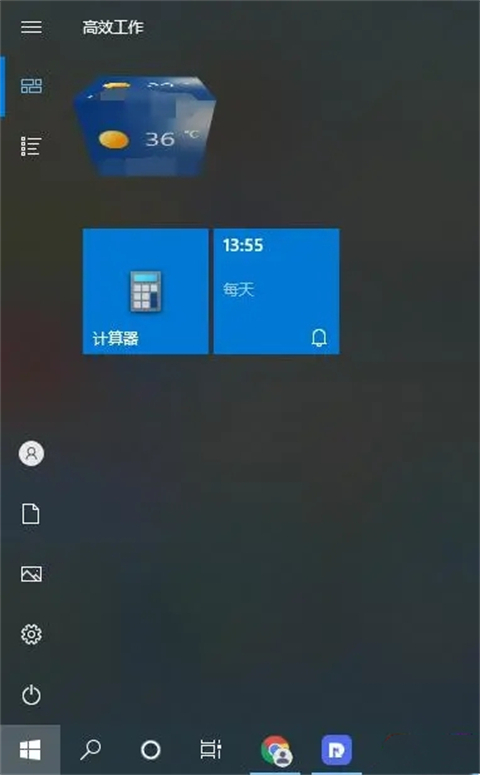
2、然后在系统设置内点击网络和internet。

3、然后在右侧界面找到网络和共享中心,点击进入。
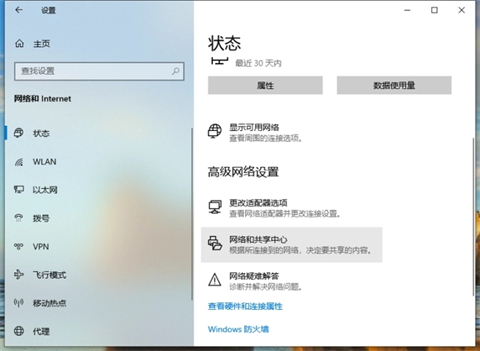
4、在网络和共享中心找到自己电脑已连接的网络,点击进入。
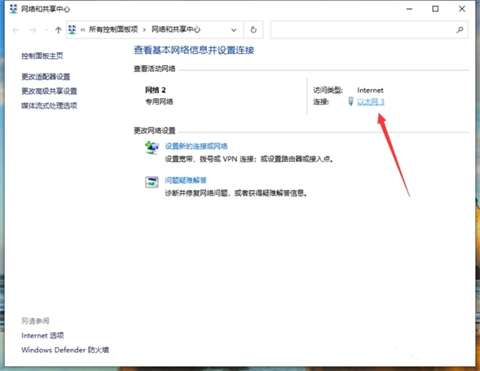
5、在接下来弹出的窗口中我们就可以看到这个以太网的常规信息了,速度为100Mbps。

6、点击详细信息还能查看当前连接网络的各项详细信息。
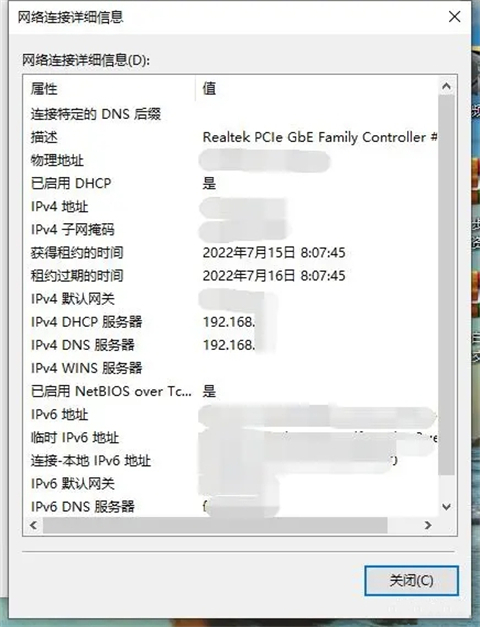
7、我们还能在任务管理器内查看当前连接的以太网实时速度。
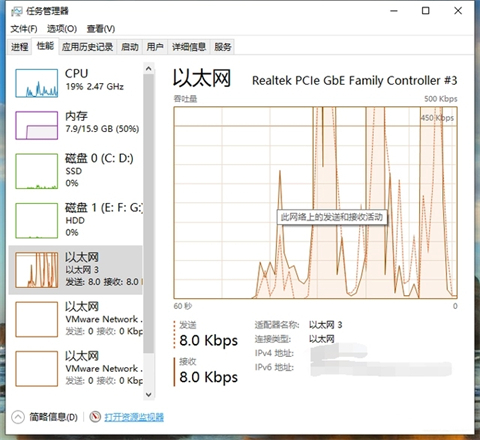
方法二:
1、首先我们打开电脑浏览器,搜索360安全卫士官网,并将它下载好。
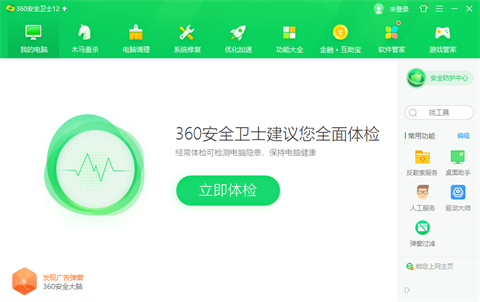
2、在360安全卫士的右侧搜索栏里搜索宽带测速器。
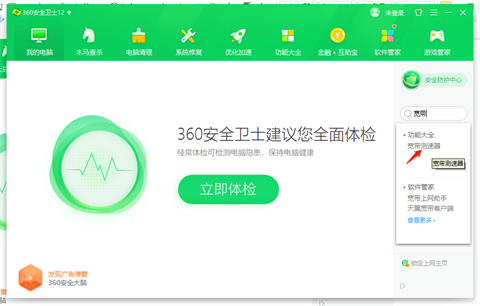
3、点击打开测速器,测试你的网速。
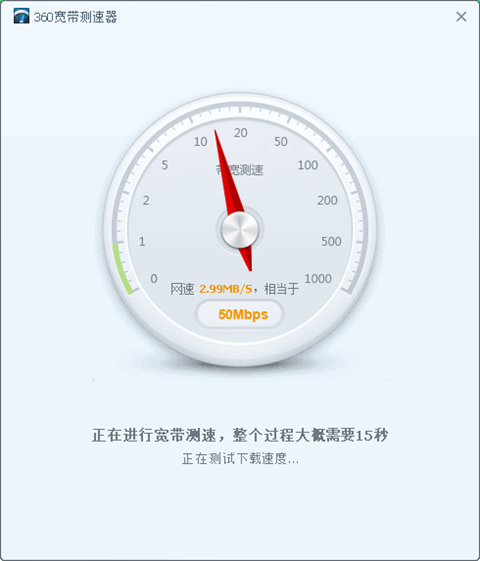
4、测速完成,你就可以查看自己的网速啦。
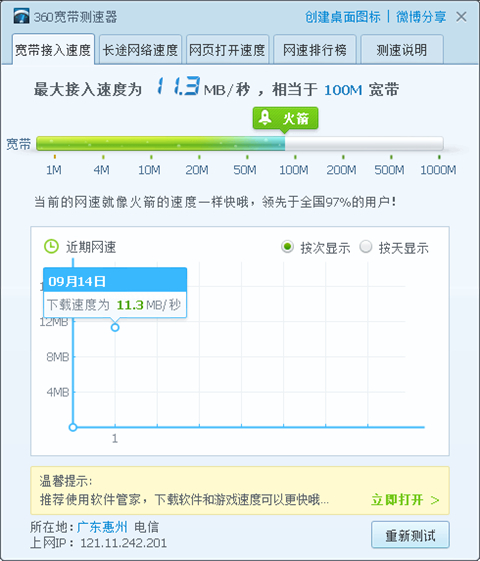
总结:
1、首先点击桌面左下角的开始菜单图标,进入开始菜单界面。
2、然后在系统设置内点击网络和internet。
3、然后在右侧界面找到网络和共享中心,点击进入。
4、在网络和共享中心找到自己电脑已连接的网络,点击进入。
5、在接下来弹出的窗口中我们就可以看到这个以太网的常规信息了,速度为100Mbps。
6、点击详细信息还能查看当前连接网络的各项详细信息。
7、我们还能在任务管理器内查看当前连接的以太网实时速度。
以上的全部内容就是系统为大家提供的电脑怎么测网速的两种具体操作方法介绍啦~希望对大家有帮助,还有更多相关内容敬请关注本站,系统感谢您的阅读!
- monterey12.1正式版无法检测更新详情0次
- zui13更新计划详细介绍0次
- 优麒麟u盘安装详细教程0次
- 优麒麟和银河麒麟区别详细介绍0次
- monterey屏幕镜像使用教程0次
- monterey关闭sip教程0次
- 优麒麟操作系统详细评测0次
- monterey支持多设备互动吗详情0次
- 优麒麟中文设置教程0次
- monterey和bigsur区别详细介绍0次
周
月











